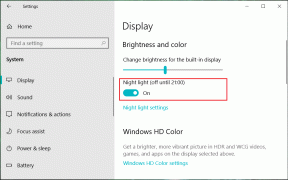Comment transférer plusieurs e-mails en un seul dans MS Outlook
Divers / / December 02, 2021

Plus souvent que jamais, je me retrouve dans des scénarios où je dois transférer plusieurs e-mails afin de fournir une histoire complète au récepteur. Une façon de le faire est de transférer deux e-mails individuels et de demander au destinataire d'examiner les deux.
Ce n'est pas très attrayant pour le destinataire et ce n'est pas une bonne pratique de la part de l'expéditeur. Une meilleure façon est de composer un nouveau message et joindre les éléments à transmettre (autres fils de discussion) à l'intérieur de celui-ci. Et voici comment le faire rapidement sur MS Outlook.
Astuce sympa : Les utilisateurs de Gmail parmi vous doivent savoir que son interface Web dispose de la fonction « Transférer tout » qui vous permet de transférer l'intégralité d'une conversation par e-mail en une seule fois.
Étape 1: Tenez le Ctrl et sélectionnez les messages que vous souhaitez transférer. Cliquez maintenant sur l'icône de lecture Effronté sur le ruban.

Étape 2: Cela lancera une nouvelle composition. Tapez votre message supplémentaire, l'objet, l'adresse e-mail du destinataire et appuyez sur Envoyer.

Cela vous aidera-t-il à envoyer rapidement plusieurs messages dans un seul e-mail? Avez-vous appliqué d'autres tactiques similaires lorsque vous essayez de transférer plusieurs e-mails? Faites le nous savoir.